HP Ink Tank 418无法打印PDF文件
1、请尝试复印确认硬件是否正常或打印其他文档正常
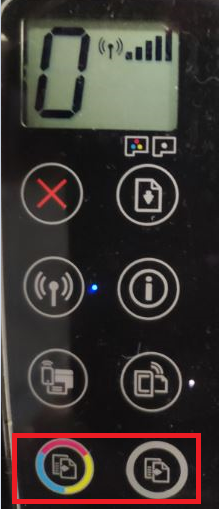
2、如复印不正常,请根据面板报错提示确认故障信息再做进一步故障排除,确认方法请参考打印机用户指南—控制面板错误代码部分。

1、推荐使用Adobe 的PDF软件

1、尝试添加替代打印驱动来解决打印问题,请至官网搜索并下载DJ1000完整安驱动程序,下载完成后右键选择解压到同名文件夹(需要电脑上安装了解压软件)。注意不要解压到当前文件夹,文件会铺满桌面!
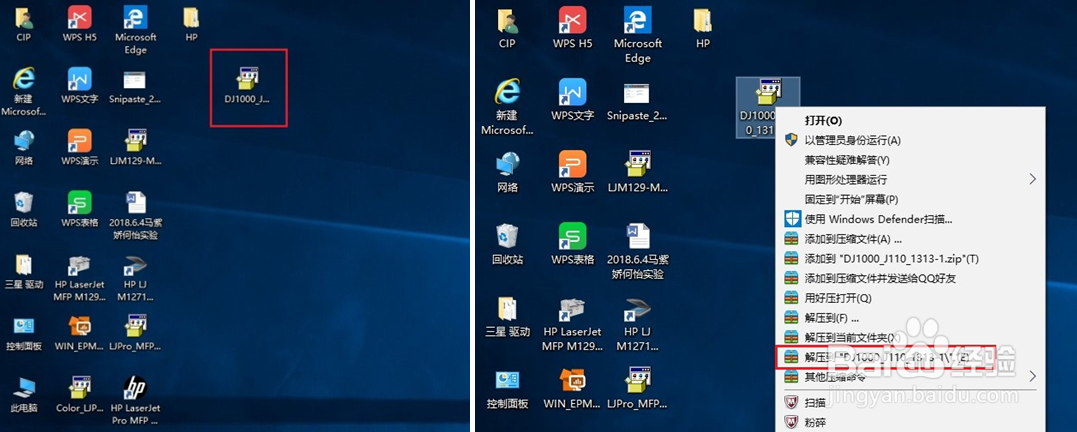
2、解压后可以看到生成的文件夹,双击点击进入可以看到驱动包内的文件
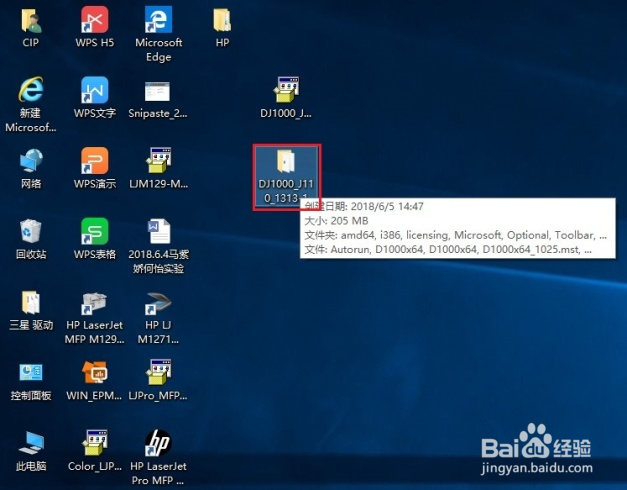
3、打开控制面板—设备和打印机以后,点击左上角添加打印机
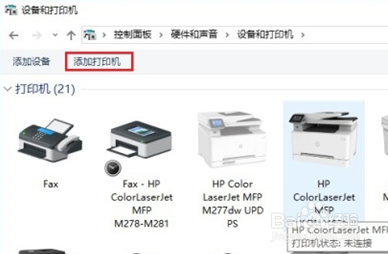
4、以WIN10为例,选择我需要的打印机未列出(WIN7请选择本地打印机)。
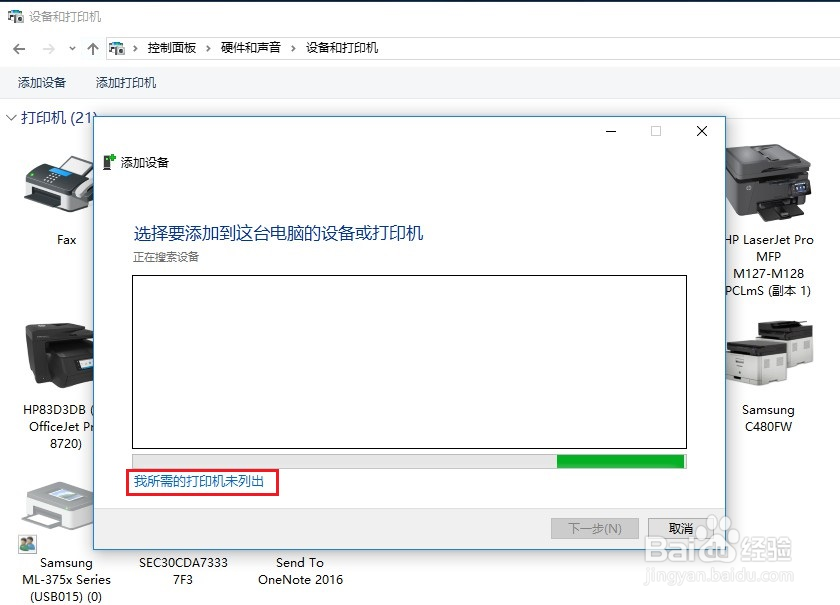
5、添加打印机选项,选择最后的通过手动添加打印机点击下一步
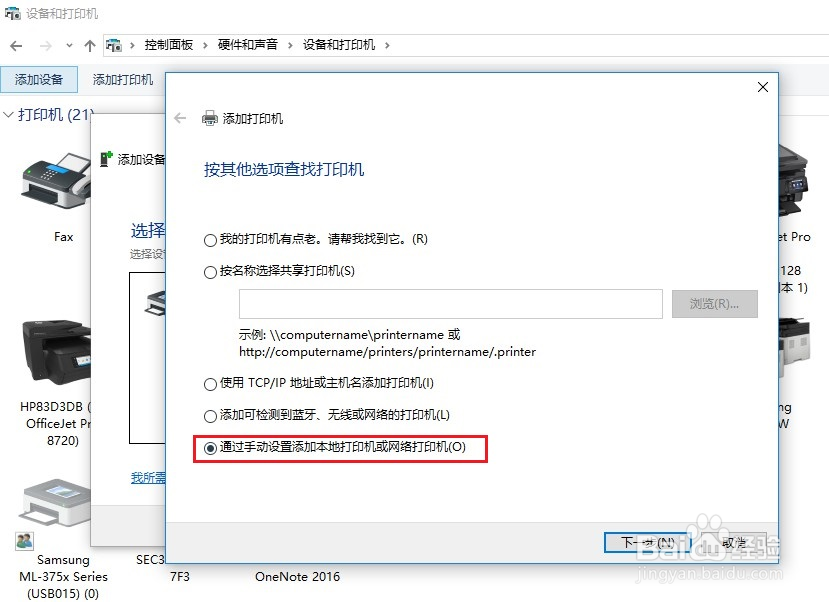
6、选择打印机端口,选择USB虚拟打印端口点击下一步
如有多个USB打印端口、不确定该选哪个,请选中打印机图标右键选择打印机属性,查看端口标签页下打印机勾选的USB端口,选择此端口
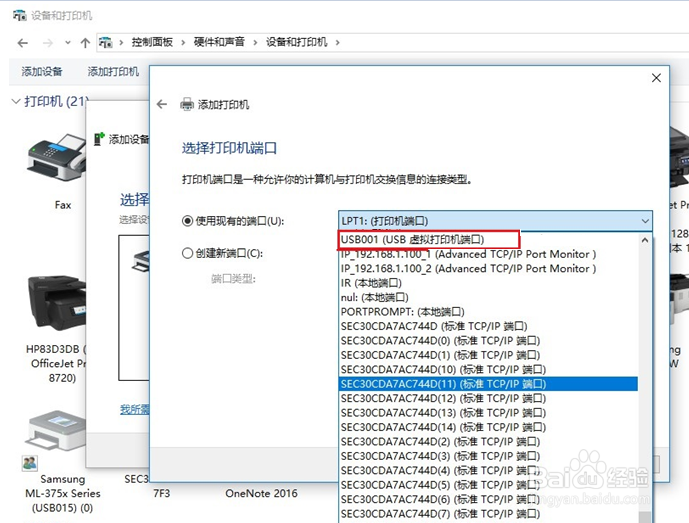
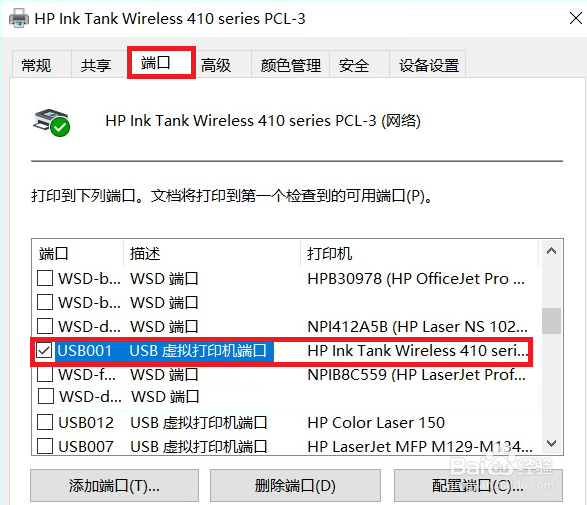
7、安装打印机驱动界面,点击右下角从磁盘安装
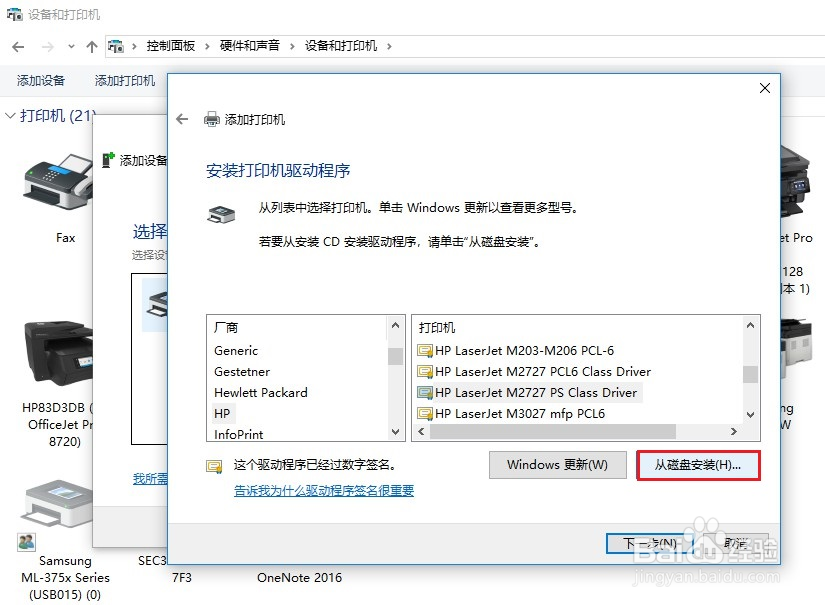
8、点击浏览
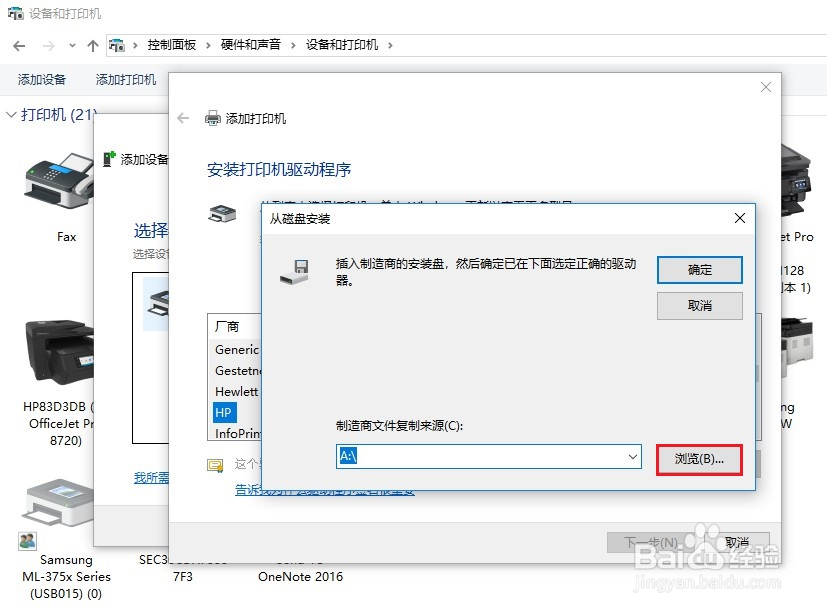
9、查找文件窗口,找到刚刚解压出来的文件夹,选中Autorun文件,点击打开
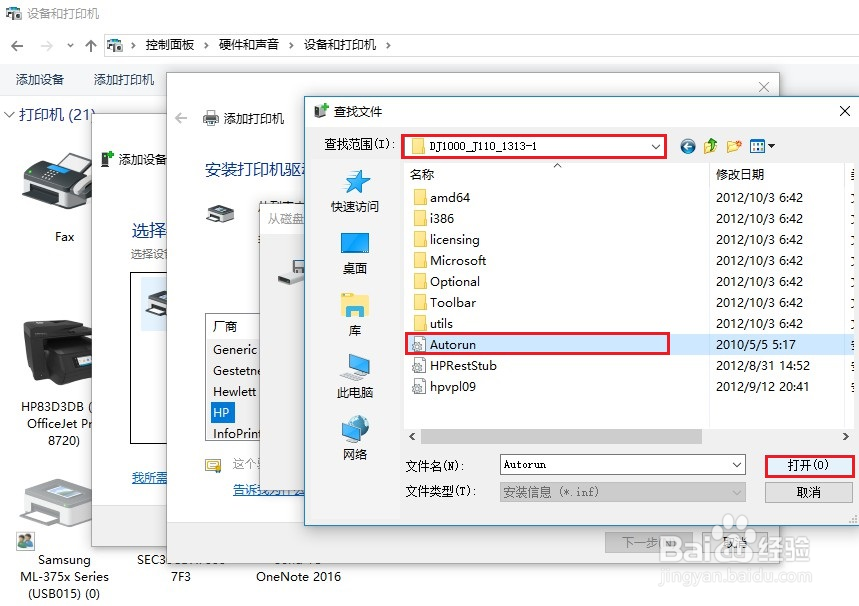
10、可以看到文件复制来源已经选中驱动文件,点击确定
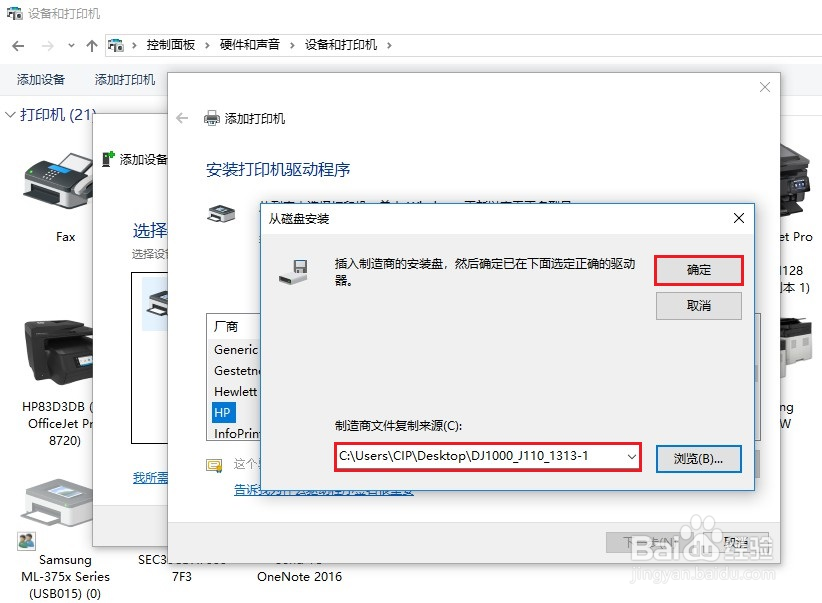
11、安装驱动识别出替代驱动DJ1000,点击下一步,打印机名称可以自行修改
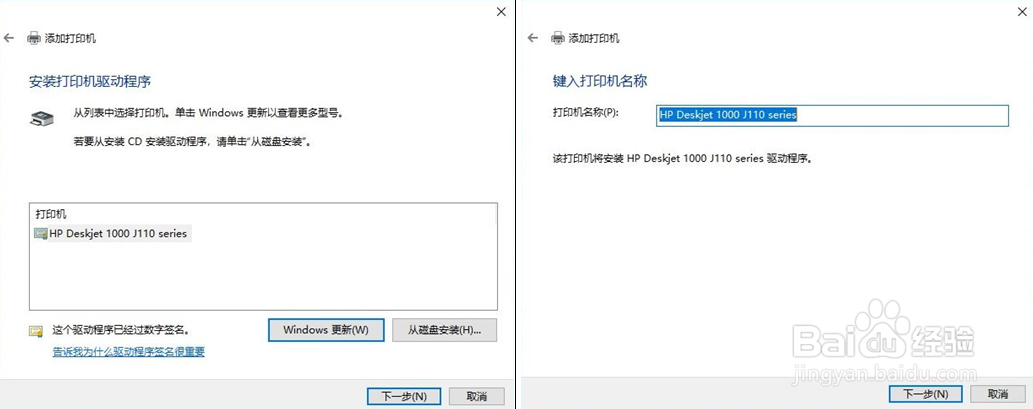
12、共享选项先不要开启,点击下一步完成安装,最后完成界面可以点击打印测试页尝试。
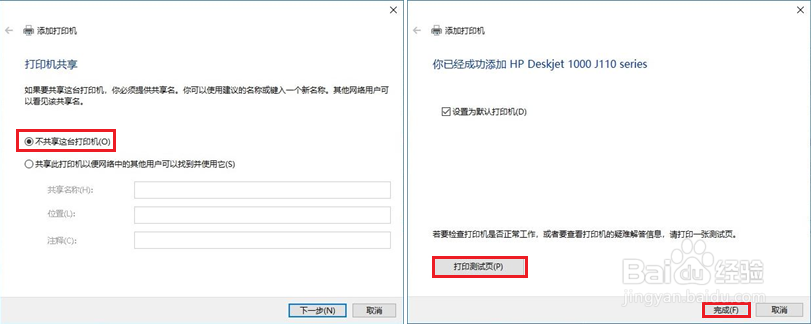
13、替代驱动安装完成,出现打印机图标。测试用此替代驱动能否正常打印,如果依旧有问题,建议重装完整驱动或更换电脑尝试安装2600驱动。
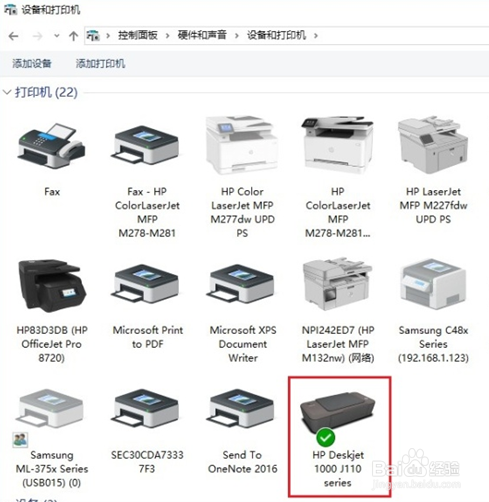
声明:本网站引用、摘录或转载内容仅供网站访问者交流或参考,不代表本站立场,如存在版权或非法内容,请联系站长删除,联系邮箱:site.kefu@qq.com。
阅读量:102
阅读量:87
阅读量:75
阅读量:45
阅读量:103